如何阻止热点资讯弹窗 怎样阻止热点快讯弹出来
更新时间:2022-06-10 10:33:31作者:run
在日常使用电脑的过程中,桌面上时常会出现一些热点资讯弹窗,很是烦人,今天小编给大家带来如何阻止热点资讯弹窗,有遇到这个问题的朋友,跟着小编一起来操作吧。
解决方法:
1.我们先来看一下弹出的热点资讯窗口,在使用过程中经常出现,影响我们的正常操作。
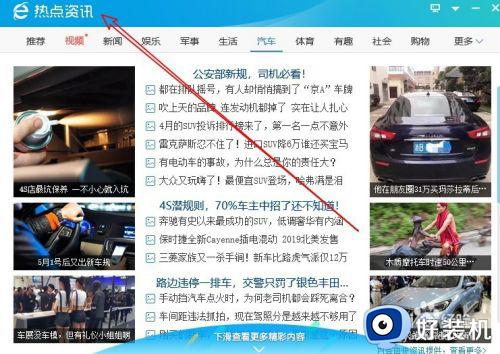
2.这时我们可以右键点击任务栏空白位置,在弹出窗口中点击“任务管理器”菜单项。
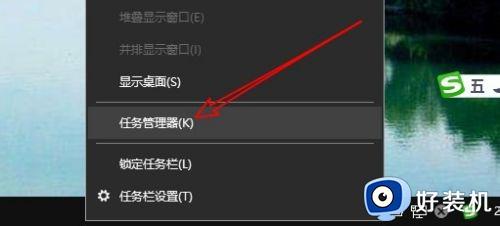
3.然后在打开的 任务管理器窗口中找到热点资讯相关的进程
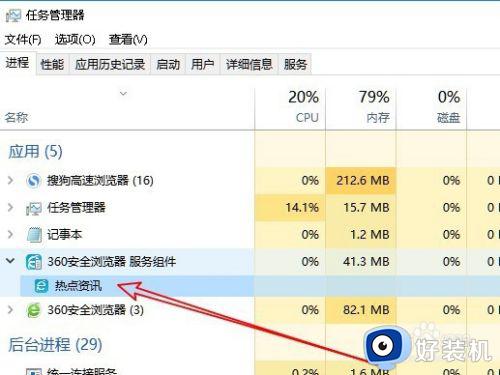
4.右键点击该进程,在弹出菜单中选择“打开文件所在的位置”菜单项。
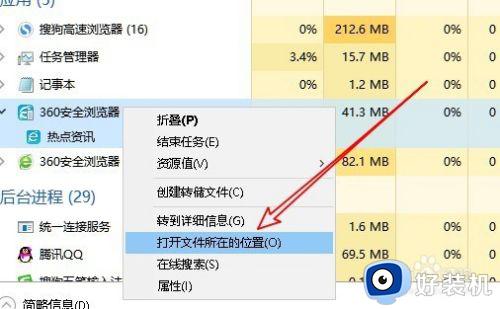
5.这时就会自动打开Windows10的资源管理器窗口,然后可以看到一个Sesvc的可执行文件。
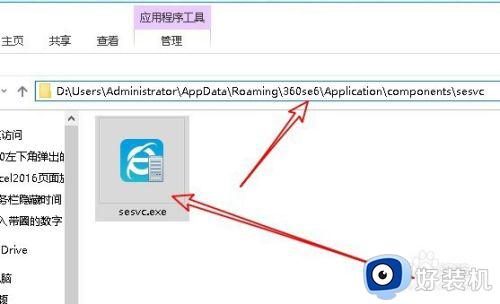
6.右键点击该文件,在弹出菜单中选择“删除”菜单项,把其删除,这样以后就不会再弹出热点资讯的窗口了。
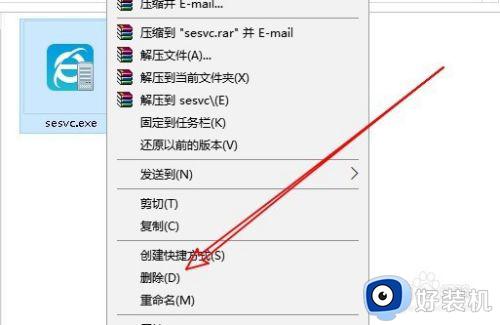
以上就是有关阻止热点快讯弹出来设置方法的全部内容,有需要的用户就可以根据小编的步骤进行操作了,希望能够对大家有所帮助。
如何阻止热点资讯弹窗 怎样阻止热点快讯弹出来相关教程
- 电脑热点资讯网页弹窗如何禁止 电脑热点资讯弹窗怎么关闭
- e热点资讯弹窗关闭设置方法 e热点资讯弹窗怎么关闭
- 热点资讯网页弹窗怎么关闭 如何关闭热点资讯弹窗
- 怎样关闭热点资讯自动弹出 电脑热点资讯在哪里关闭
- 电脑老是弹出热点资讯怎么关闭 电脑上总弹出来热点资讯解决方法
- 热点资讯窗口怎么关掉 热点资讯在哪里设置关闭
- 如何关闭Windows Defender SmartScreen已阻止启动弹窗
- 360热点推荐怎么关闭 360热点新闻弹窗如何关闭
- 怎样阻止电脑上弹跳出来的广告 如何阻止电脑经常蹦出的弹窗与广告
- 电脑事件查看器老是自动弹出怎么回事 电脑如何阻止时间查看器窗口自动弹出
- 如何清理Microsoft Edge使用痕迹 彻底删除Microsoft Edge使用痕迹的方法
- 电脑c盘的drivers文件能删吗 详解drivers是什么文件夹
- 电脑怎么禁止流氓应用软件下载安装 电脑如何阻止流氓软件安装到桌面
- 录音文件怎么改成mp3格式 录音文件如何修改成mp3格式
- ntkrpamp.exe引起蓝屏问题如何修复 ntoskrnl.exe程序引起电脑蓝屏的解决方法
- 电脑慢卡顿怎么办 电脑运行太慢了太卡了的解决方法
电脑常见问题推荐
- 1 网络经常断网又自动恢复怎么办 电脑自动断网一会儿又自动连上如何处理
- 2 steam下载位置更改方法?steam下载安装位置怎么改
- 3 itunes卸载不干净无法重新安装怎么办 电脑itunes卸载不干净安装不上如何解决
- 4 windows建立ftp服务器设置教程 windows怎么搭建ftp服务器
- 5 怎么关闭steam开机启动 在哪里关闭steam开机启动
- 6 两台电脑之间怎么传文件最快 两台电脑间传文件怎样最快
- 7 excel打不开显示文件格式或文件扩展名无效的解决办法
- 8 steam动态怎么删除 steam游戏动态的删除步骤
- 9 蓝牙耳机连接电脑声音断断续续的怎么回事?蓝牙耳机连接电脑后时断时续如何解决
- 10 罗技gpw二代怎么调dpi 罗技gpw二代调鼠标dpi的方法
